如何在 Galaxy Note20 | Note20 Ultra 使用無線 DeX
有了 Samsung DeX,您可將您的智能電話當作個人電腦使用。為此,您需使用諸如 DeX Station、DeX Pad 或 USB 纜線等配件。然而,您不再需要使用這些的任何一件。Galaxy Note20 及 Note20 Ultra 設有無線 DeX,可透過 Wi-Fi 將您的智能電話連結您的智能電視機。將電視機用作第二顯示螢幕同時播放兩項內容,而不會失去對兩台裝置的控制。
使用 Samsung DeX 簡單的無線連結
Samsung DeX 是一種可將您的流動電話連結電視機或螢幕等外部顯示器,以讓您將流動電話當作電腦使用的服務。Samsung DeX 目前支援以 HDMI / USB 傳輸線建立有線連接。然而,從 Galaxy Note20 及 Note20 Ultra開始,您可直接透過 Wi-Fi 用 Samsung DeX 輕鬆建立無線連接。使用無線 DeX 在大型顯示螢幕體驗多重任務處理。您可在外部顯示器及流動電話上同時使用個別的應用程式。您可在電視機觀看 YouTube 或 Netflix,並且同時在流動電話上瀏覽網路,或是在電視機觀看網上講座,同時在流動電話上用 Samsung Notes 加入筆記。
注意:
- 僅有支援 Miracast 的智能電視機方可支援 Samsung DeX 無線連接。
- 請確保欲連接的電視支援螢幕鏡射。
- 建議使用 2019 年後生產的 Samsung 智能電視機。
- 您可透過 DeX 模式在電視機一次操作多達 5 個應用程式。
QHD 解像度支援
您可觀看與 FHD 相較解像度更清晰的內容。

2560 x 1440 解像度以生動、清晰的內容圖像質素提供令人相當滿意的觀看體驗。
注意:
- 適用於有 5GHz Wi-Fi 連接的 Samsung 4K 電視機(2017 年後發行)。
- Smart View 最高支援 FHD (1920x1080)。
如何以無線方式連結 DeX
您以前需要有 DeX Pad 流動工作站或傳輸線這類的配件方可使用 Samsung DeX 將流動電話連接至智能電視機。然而,有了 Galaxy Note20 及 Note20 Ultra的新功能無線 DeX,您不再需要這些配件。遵循以下各步驟設定 DeX。
第一步:在您的智能電話開啟快速面板,向下滑動,然後輕觸 DeX。
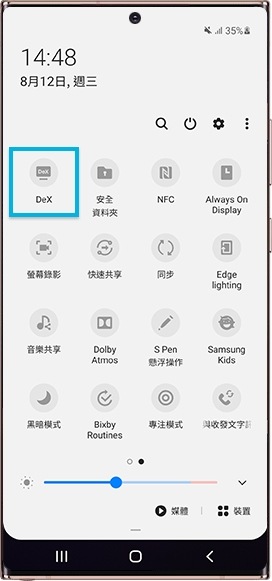
第二步:從已偵測得設備列表選擇電視機。
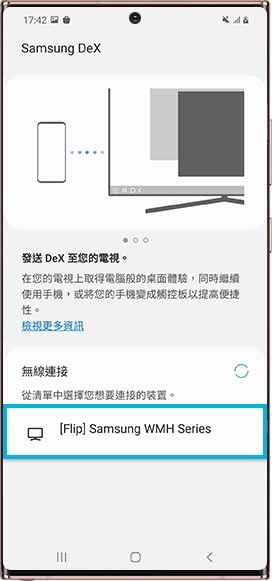
第三步:在 Samsung DeX 彈出窗口輕觸立即啟動。(Q OS 以後的裝置所必需)
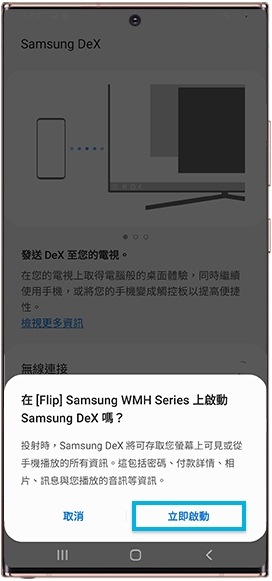
第四步:在電視機接受連線要求。
第五步:一旦這些各項已連結, Samsung DeX 畫面會在您的電視機出現。
利用 DeX Dual 模式進行多重任務處理
在流動裝置與電視機體驗多重任務處理。使用 Samsung DeX 時,您可在外部螢幕及流動電話上同時使用個別的應用程式。
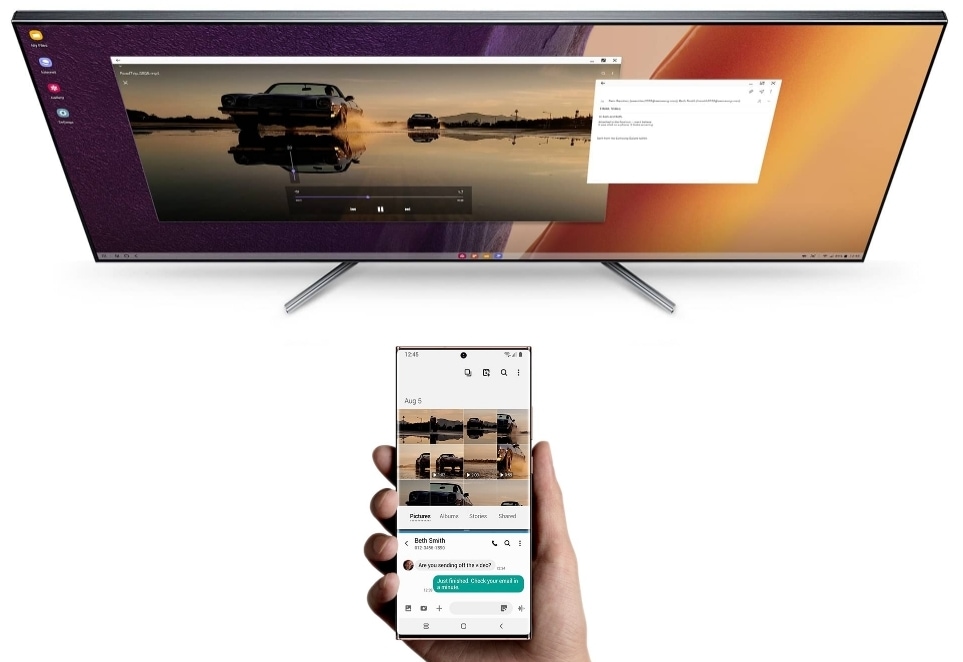
- 愉快的多媒體體驗
您可在電視機觀看 YouTube 或 Netflix,同時在流動電話發出短訊或上網。
- 有效網上教育體驗
您可在電視機觀看 TED 這類的網上講座,同時在流動電話用 Samsung Notes 加入筆記。
注意:在雙模式下,您可在流動裝置並透過 DeX 連接的螢幕上分別操作不同的應用程式。
增強版 DeX 觸控板
Galaxy Note20 及 Note20 Ultra 的 DeX 觸控板讓您可以像使用個人電腦一樣進行控制。改良的觸控板功能新增了三種手勢類型。您可藉由三指滑動更有效控制 DeX,這組手勢適用於 Galaxy Note20 及 Note20 Ultra 以後的型號。檢查以下新功能。
如要啟用觸控板,在連結 DeX 後,向下滑動快速面板並選取以觸控板運行。
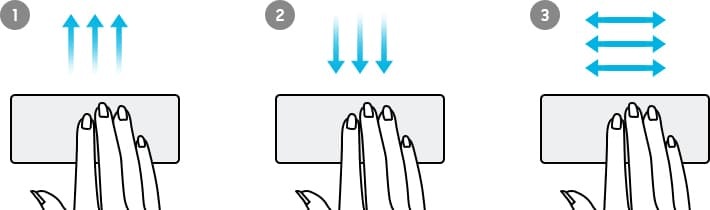
注意:設備的畫面截圖及選單可能會因設備型號及軟件版本而異。
感謝您提供意見讓我們了解您的需要
請回答所有問題。